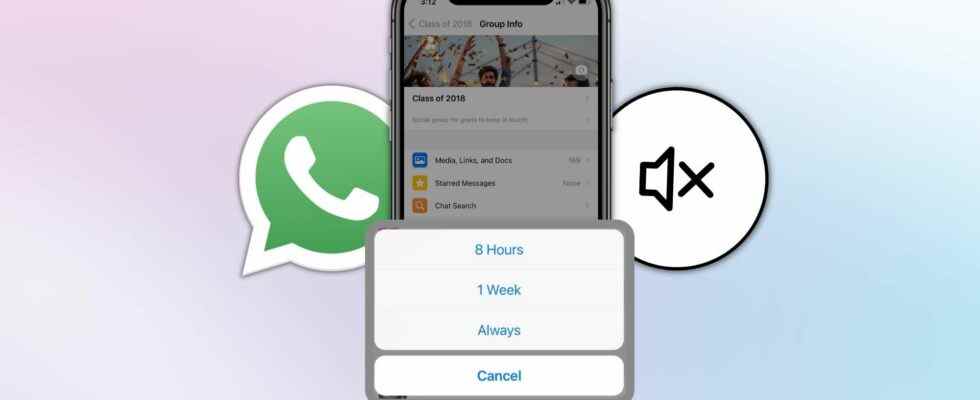Whatsapp Benutzer können sowohl Einzel- als auch Gruppenchats stummschalten, wenn sie das Bedürfnis haben, einige Benachrichtigungen von der App anzuhalten. Seit dem Ausbruch der Pandemie verlassen sich Menschen auf der ganzen Welt auf Instant-Messaging-Anwendungen wie WhatsApp, um mit ihren Freunden, Familienmitgliedern und sogar Kollegen in Kontakt zu bleiben. Es kann jedoch vorkommen, dass das Telefon eines Benutzers aufgrund von Benachrichtigungen von WhatsApp den ganzen Tag summt, entweder von einem Gruppenchat oder einem bestimmten Kontakt.
Glücklicherweise hat WhatsApp eine praktische Funktion, um mit dieser Situation umzugehen. Die Plattform ermöglicht es Benutzern, Chats selektiv stummzuschalten, damit sie keine Benachrichtigungen mehr erhalten. Auf diese Weise können sie die Beantwortung eines Chats ignorieren oder verschieben, ohne einen Kontakt zu blockieren oder eine Gruppe zu verlassen. WhatsApp erlaubt es Benutzern sogar zu wählen, wie lange sie einen Chat stumm schalten möchten.
Um einen einzelnen Chat auf WhatsApp stummzuschalten, suchen Sie den Kontakt in der Chats Abschnitt der App und öffnen Sie den Chat. Tippen Sie oben links auf das Profilbild der Person. Tippen Sie in der sich öffnenden Oberfläche auf Benachrichtigungen stummschalten auf ein Android Telefon bzw Stumm auf ein IPhone. Wählen Sie im Popup aus, ob der Chat für acht Stunden, eine Woche oder dauerhaft stummgeschaltet werden soll. Um den Chat stumm zu schalten, aber weiterhin Benachrichtigungen in der Benachrichtigungsleiste zu erhalten, tippen Sie auf Zeige Benachrichtigungen Kontrollkästchen. Android-Benutzer können einen Chat auch über den WhatsApp-Startbildschirm stumm schalten. Tippen und halten Sie den Chat und wählen Sie das Stummschaltsymbol in der oberen rechten Ecke des Displays. Dadurch können mehrere Chats gleichzeitig ausgewählt und stummgeschaltet werden.
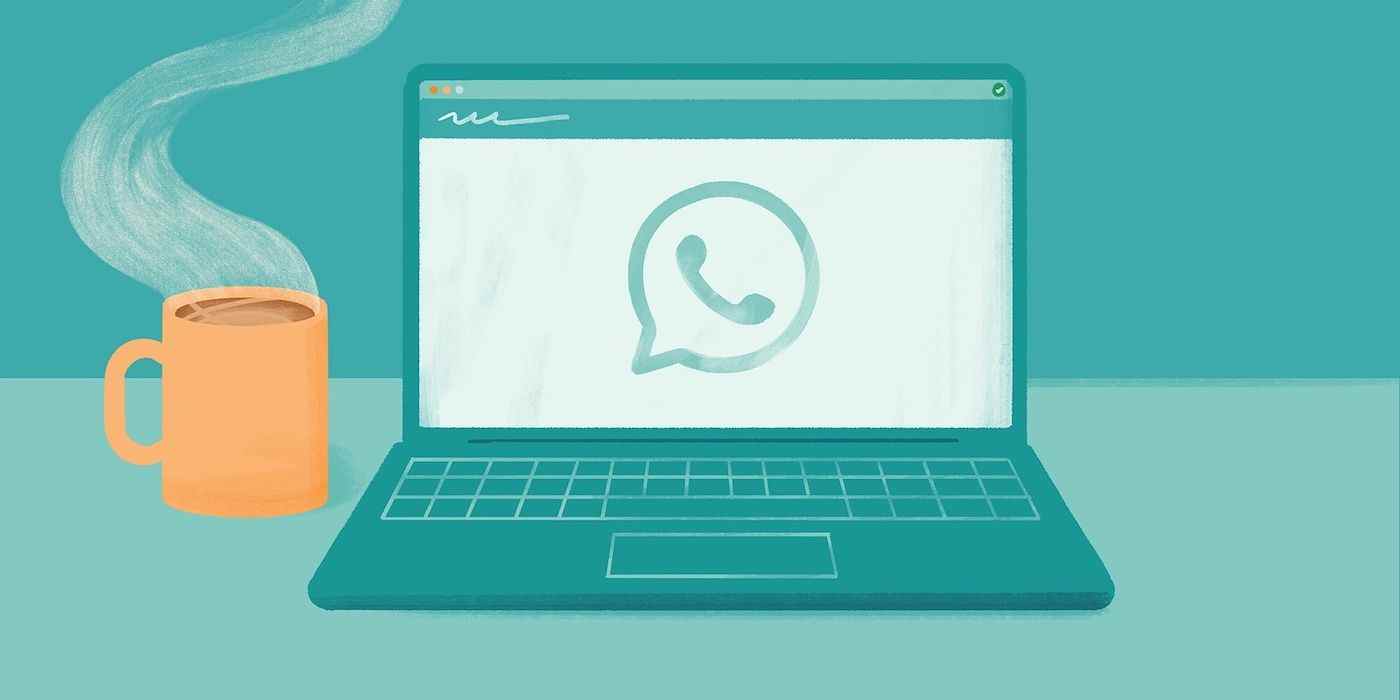
Die Schritte zum Stummschalten eines Gruppenchats auf WhatsApp ähneln dem Stummschalten eines einzelnen Chats. Benutzer müssen lediglich auf einen Gruppenchat und dann oben auf den Gruppennamen tippen. Scrollen Sie nach unten und tippen Sie auf Benachrichtigungen stummschalten Möglichkeit. Wählen Sie den Zeitraum aus, für den der Chat stummgeschaltet werden soll, wählen Sie aus, ob Benachrichtigungen aktiviert werden sollen, und fertig.
WhatsApp auch erlaubt Benutzer können Chats über den Webclient und die Desktop-App stumm schalten. Bewegen Sie dazu den Mauszeiger über einen Chat (Einzelperson oder Gruppe) und klicken Sie auf das angezeigte Abwärtspfeilsymbol. Auswählen Benachrichtigungen stummschalten aus der Dropdown-Liste und wählen Sie die Dauer aus, für die der Chat stumm geschaltet werden soll. Klicke auf Benachrichtigungen stummschalten nochmal zur Bestätigung. Alternativ können Benutzer von WhatsApp Web auch einen Chat öffnen, auf den Namen des Kontakts oder der Gruppe klicken und den aktivieren Benachrichtigungen stummschalten Umschalten.
WhatsApp-Benutzer erhalten weiterhin Nachrichten, unabhängig davon, ob sie Chats für acht Stunden oder dauerhaft stummschalten. Ihr Gerät gibt jedoch keine Benachrichtigungstöne aus oder vibriert, wenn neue Nachrichten empfangen werden. Darüber hinaus zeigen stummgeschaltete Chats keine Badge-Zählung für ungelesene Nachrichten an, es sei denn, jemand erwähnt den Benutzer direkt oder antwortet ihm. Whatsapp Benutzer können die Stummschaltung eines Chats jederzeit aufheben, indem sie die oben beschriebenen Schritte ausführen.